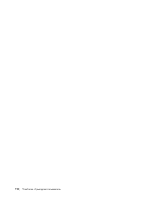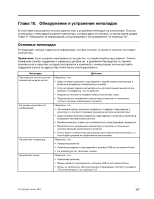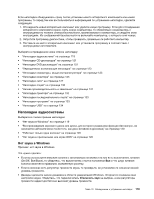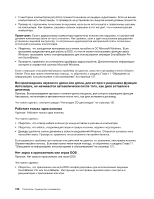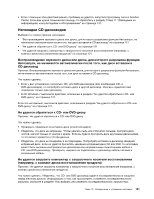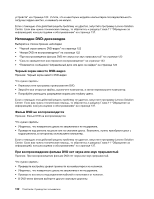Lenovo ThinkCentre M82 (Russian) User Guide - Page 131
Неполадки аудиосистемы, Нет звука в Windows
 |
View all Lenovo ThinkCentre M82 manuals
Add to My Manuals
Save this manual to your list of manuals |
Page 131 highlights
1 2 3 119 CD 121 DVD 122 123 123 125 127 130 131 132 133 133 USB 134 Windows 119 120 120 DOS 120 Windows Windows On/Off Windows Глава 10 119
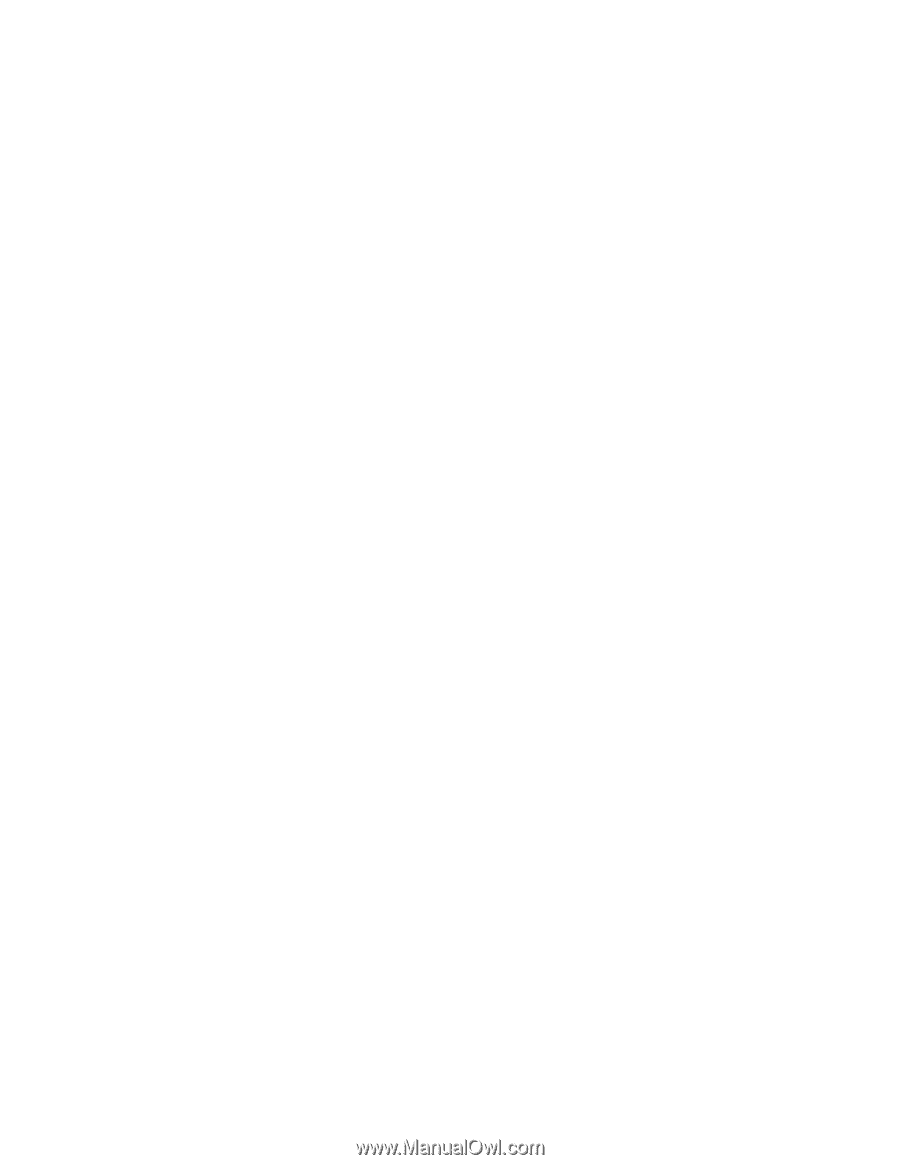
Если неполадка обнаружилась сразу после установки нового аппаратного компонента или новой
программы, то перед тем как воспользоваться информацией по устранению неполадок, сделайте
следующее:
1. Отсоедините новый аппаратный компонент или удалите новую программу. Если для отсоединения
аппаратного компонента нужно снять кожух компьютера, то обязательно ознакомьтесь с
инструкциями по технике электробезопасности, прилагаемыми к компьютеру, и следуйте этим
инструкциям. Из соображений безопасности не включайте компьютер, с которого снят кожух.
2. Запустите программу диагностики, чтобы проверить, правильно ли работает компьютер.
3. Поставьте на место аппаратный компонент или установите программу в соответствии с
инструкциями изготовителя.
Выберите в приведенном ниже списке неполадку:
•
“Неполадки аудиосистемы” на странице 119
•
“Неполадки CD-дисководов” на странице 121
•
“Неполадки DVD-дисководов” на странице 122
•
“Периодически возникающие неполадки” на странице 123
•
“Неполадки клавиатуры, мыши или манипулятора” на странице 123
•
“Неполадки монитора” на странице 125
•
“Неполадки сети” на странице 127
•
“Неполадки опций” на странице 130
•
“Низкая производительность и зависания” на странице 131
•
“Неполадки принтера” на странице 132
•
“Неполадки последовательного порта” на странице 133
•
“Неполадки программ” на странице 133
•
“Неполадки USB” на странице 134
Неполадки аудиосистемы
Выберите в списке признак неполадки:
•
“Нет звука в Windows” на странице 119
•
“Воспроизведение звукового диска или диска, для которого разрешена функция Автозапуск, не
начинается автоматически после того, как диск вставлен в дисковод” на странице 120
•
“Работает только одна колонка” на странице 120
•
“Нет звука в приложениях или играх DOS” на странице 120
Нет звука в Windows
Признак: нет звука в Windows
Что нужно сделать:
•
Если вы используете внешние колонки с автономным питанием и на них есть выключатель питания
(On/Off, Вкл/Выкл), то убедитесь, что выключатель стоит в положении
Вкл
и что шнур питания
колонок включен в правильно заземленную розетку.
•
Если в колонках есть регулятор громкости звука, то проверьте, не установлен ли слишком низкий
уровень громкости.
•
Дважды щелкните значок динамика в области уведомлений Windows. Откроется основное окно
настройки звука. Убедитесь, что переключатель
Отключить звук
не выбран, а все регуляторы
громкости задают достаточно высокий уровень громкости.
Глава 10. Обнаружение и устранение неполадок
119